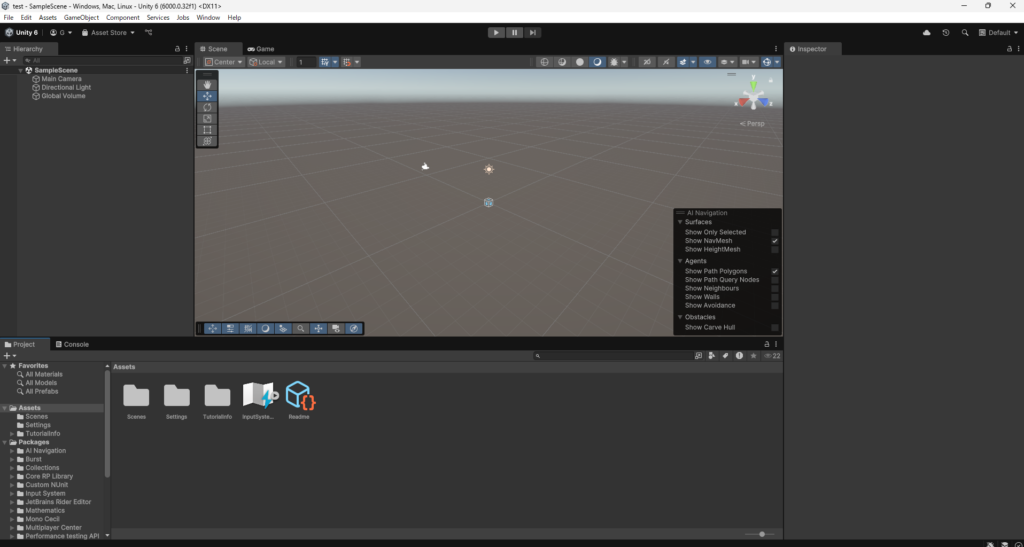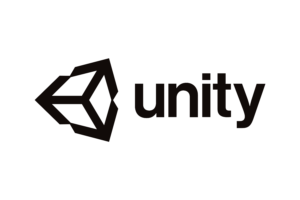Build InでUnityのプロジェクトを立ち上げる方法をまとめました。
Unity Editorを立ち上げる
まずはUnity Editorを立ち上げます。
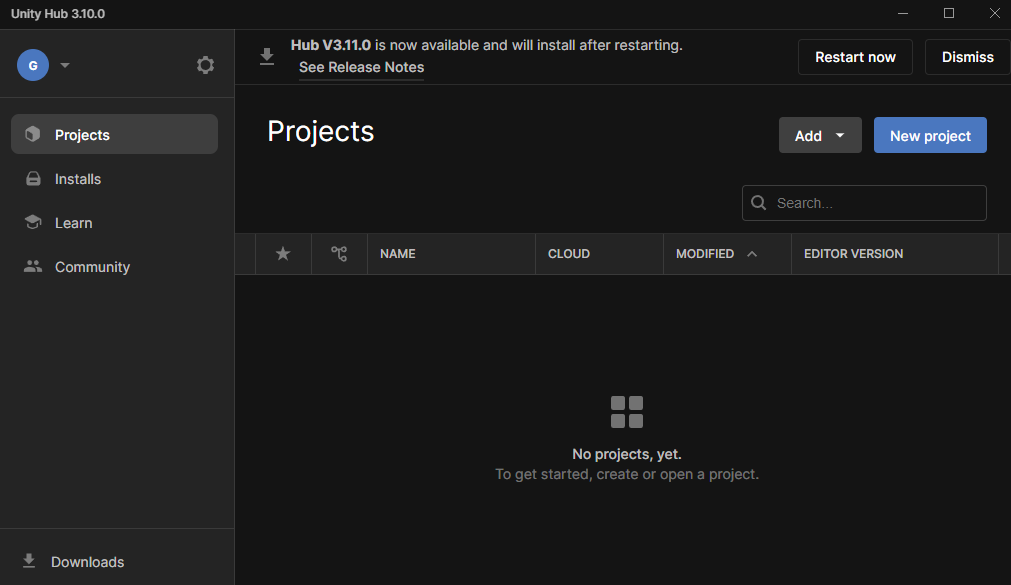
Unity Editorがインストールされていない場合はUnity Editorをインストールしましょう。
以下のページからUnity EditorをのインストーラをダウンロードしてUnity Editorをインストールできます。
プロジェクトを作成する
Unity Editorを立ち上げたら、青いNew projectボタンをクリックします。
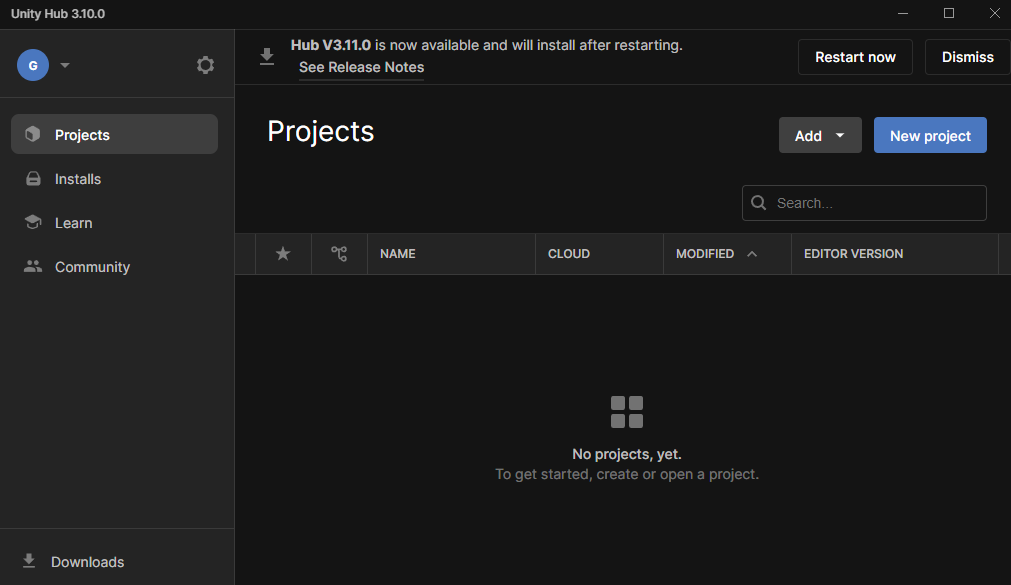
Universal 3Dを選択して、「Project name」にプロジェクト名を入力して青い「Create project」ボタンを押下します。
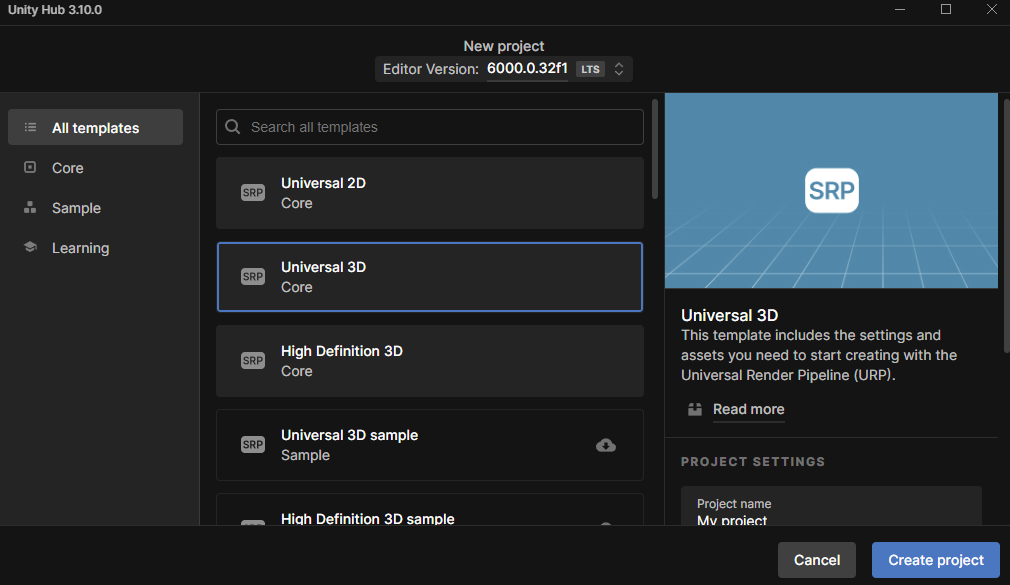
Connect to Unity Cloudのチェックは外しておきます。
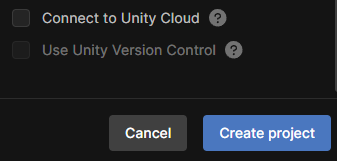
プロジェクトを立ち上げることに成功しました。